أسباب وإصلاحات رمز خطأ Netflix F7111-5059
من مكتبة وسائط ضخمة إلى تدفق غير منظم ، وأسعار اقتصادية - تمتلك Netflix جميع المكونات المثالية لإبقاء آلاف مستخدمي الإنترنت(Internet) متصلين بتطبيقها. لكن عملاق خدمة البث غير معروف للأخطاء أو الأخطاء التي تعيق تجربة المستخدم في كثير من الأحيان. أخطاء Netflix شائعة جدًا ، إذا رأيت رمز الخطأ F7111-5059 على جهاز الكمبيوتر الذي يعمل بنظام Windows 10 ، فقد تساعدك هذه المدونة في إصلاحها.

رمز خطأ Netflix F7111-5059(Netflix Error Code F7111-5059) الأسباب
يحدث هذا الخطأ عندما يحاول المستخدم الوصول إلى Netflix من مستعرض ويحاول الاتصال باستخدام VPN أو وكيل أو خدمة "إلغاء حظر". يختلف المحتوى الذي تقدمه Netflix حسب المنطقة ؛ لها الحق في عرض محتوى معين في مناطق معينة ، وبالتالي فهي تقيد المستخدمين من الوصول إلى هذا المحتوى من خارج بلدهم الأصلي حيث تنطبق القيود. أيضًا ، في السنوات القليلة الماضية ، بدأت Netflix حملة قمع ضد الأشخاص الذين يستخدمون VPN أو اتصال وكيل للوصول إلى خوادمهم.
ما هي الاسباب؟
- VPN - إذا كان المستخدم يستخدم VPN للتلاعب بموقعه.
- الوكيل(Proxy) - إذا كان المستخدم يستخدم اتصال وكيل لتغيير موقعه الجغرافي.
- Tunnel Broker - إذا كان المستخدم يستخدم وسيط Tunnel على نظامه.
- نفق وكيل IPv6(IPv6 Proxy Tunnel) - لا يدعم Netflix وكيل خدمات النفق واتصال IPv6 عبر شبكة (IPv6)IPv4 . إذا كان المستخدم يستخدم نفس النظام الأساسي فسوف ترفضه.
المذكورة أعلاه كانت الأسباب المحتملة لرمز خطأ Netflix F7111-5059(Netflix Error Code F7111-5059) . من خلال النظر في الأسباب يمكننا القول أن هذا ليس خطأً بالضبط ، بل هو قيد تفرضه Netflix . شيء تم القيام به لمنع المستخدمين من إخفاء عنوان IP الحقيقي الخاص بهم.
الإصلاحات الممكنة لرمز خطأ Netflix F7111-5059
يعد Error Code F7111-5059 مزعجًا للمستخدمين الذين يستخدمون VPN أو الوكيل لأسباب أمنية فقط. لحسن الحظ ، يمكن حلها بسهولة ؛ ولكن قبل الانتقال إلى الإصلاحات ، يرجى التأكد من أن لديك اتصال إنترنت(Internet) نشط وتسجيل الدخول إلى نظامك "كمسؤول". جرب الحلول التالية لحل هذه المشكلة.
- لا تستخدم VPN
- لا تستخدم اتصال وكيل
- مسح بيانات التصفح وملفات تعريف الارتباط
دعونا نلقي نظرة على هذه الحلول بمزيد من التفصيل.
1] لا تستخدم VPN
قد تمنع VPN المستخدم من دفق المحتوى غير المتاح عالميًا بسبب مشكلات حقوق النشر. يعد استخدام شبكات VPN(VPNs) مخالفًا لسياسة Netflix ومن المهم تعطيلها. هناك بعض شبكات VPN(VPNs) التي تم إدراجها بالكامل في القائمة السوداء بواسطة Netflix ، وهنا القائمة:
- الافراج عن لنا
- نفق
- درع الحماية
- HideMyAss
- هولا أونبلوكر
- بشكل غير بعيد
- الوصول إلى الإنترنت الخاص
- TorGuard
- بلوكليس
- CyberGhost
- Getflix
- المبالغة
- IPVanish
- Unlocator
من المحتمل أن تكون القائمة أكثر شمولاً من هذا. وإذا كنت تستخدم أيًا من شبكات VPN المذكورة أعلاه ،(VPNs) فقم بإيقاف تشغيل Netflix وتعطيل VPN على جهازك وإعادة تشغيل التطبيق أو موقع الويب. إذا اختفى الخطأ ، فابدأ في البث ولكن إذا كان لا يزال موجودًا ، فانتقل إلى الحل التالي.
هل استخدام VPN غير قانوني وهل ستحظرك Netflix لاستخدامه؟(Is it illegal to use a VPN and will Netflix ban you for using it?)
استخدام VPN(VPNs) لـ Netflix ليس غير قانوني ، ولكن مرة أخرى ، يجدر بنا معرفة أنه من الناحية الفنية يتعارض مع شروط خدمة منصة البث. هذا بشكل أساسي لأن Netflix لديها اتفاقيات ترخيص تقيد محتواها بناءً على موقع المستخدم. يستخدم العديد من مستخدمي الإنترنت (Internet)VPN لمشاهدة Netflix ، وذلك لحماية أنفسهم من التهديدات عبر الإنترنت التي تتجول في جميع أنحاء العالم عبر الإنترنت. في مثل هذه الحالة ، تعمل VPN كدرع تجاه شبكات Wi-Fi العامة الضعيفة مثل المدارس والشركات ومراكز التسوق والمقاهي. لن تحظرك Netflix(Netflix) لاستخدامك VPNحتى تنتهك شروط الخدمة.
2] لا تستخدم اتصال وكيل
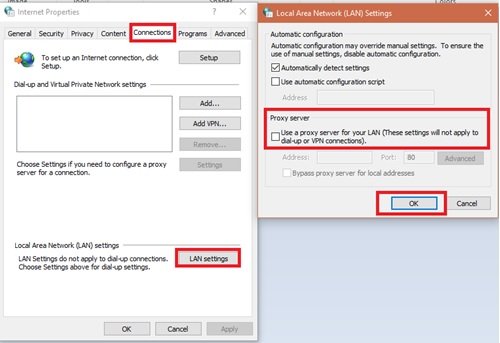
يعد استخدام اتصال وكيل على نظام الكمبيوتر لديك سببًا شائعًا آخر قد يؤدي إلى تشغيل Netflix Error Code F7111-5059 . اتبع(Follow) هذه الخطوات لتعطيل اتصال الوكيل على نظامك:
1] من قائمة ابدأ ،(Start Menu,) انتقل إلى لوحة التحكم(Control Panel) .
2] حدد الشبكة والإنترنت(Network and Internet) وانقر فوق خيارات الإنترنت(Internet Options) .
3] في النافذة الجديدة ، انتقل إلى علامة التبويب اتصالات .(Connections )
4] الآن ، انقر فوق الزر إعدادات LAN(LAN Settings)
5] بعد ذلك ، قم بإلغاء تحديد خيار استخدام خادم وكيل(Use a proxy server for your LAN) لخيار LAN الخاص بك.
منتهي! حاول الآن الاتصال بـ Netflix عبر شبكة مفتوحة وحاول الوصول إلى Netflix مرة أخرى ومعرفة ما إذا كان قد تم حل الخطأ.
3] مسح بيانات التصفح وملفات تعريف الارتباط
في بعض الأحيان ، إذا كانت هناك بيانات تالفة أو قديمة على نظامك ، فقد تضطر إلى مسح جميع بيانات التصفح وملفات تعريف الارتباط ومعرفة ما إذا كان الخطأ قد اختفى. فيما يلي خطوات Chrome . سيتم تطبيق خطوات مماثلة على Edge أو Firefox .
1] افتح Google Chrome .
2] في شريط العنوان انسخ الكود التالي واضغط على مفتاح الإدخال.
chrome://settings
5] ضمن قسم الخصوصية والأمان(Privacy and Security) ، انقر فوق خيار مسح بيانات التصفح(Clear browsing data) .
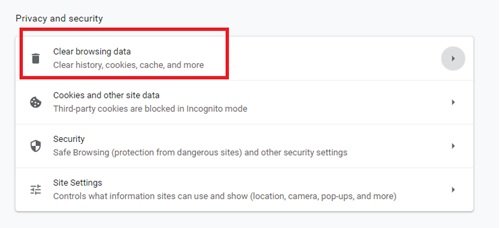
6] في النافذة المنبثقة ، حدد جميع الخيارات في علامة التبويب خيارات متقدمة .(Advanced)
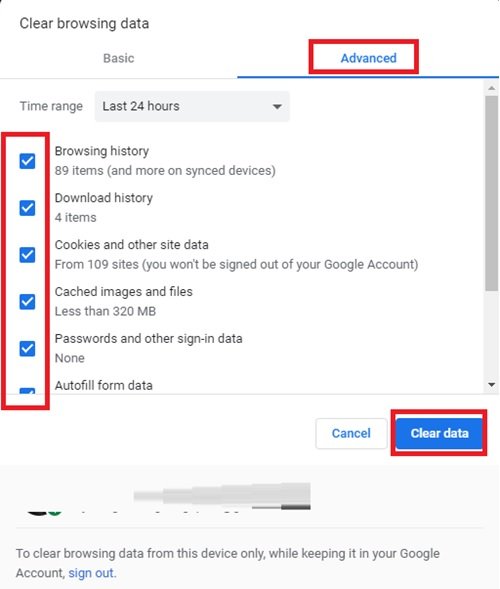
7] الآن ، انقر فوق خيار مسح البيانات(Clear Data) .
أخيرًا ، أعد تشغيل متصفح Chrome وأعد فتح Netflix .
يمكنك أيضًا زيارة netflix.com/clearcookies ومسح جميع ملفات تعريف الارتباط الخاصة بـ Netflix . قم(Log) بتسجيل الدخول من جديد باستخدام بيانات الاعتماد الخاصة بك وتحقق
بالنسبة لأولئك الذين لا يستخدمون شبكات VPN(VPNs) أو Proxy Connection وأولئك الذين جربوا بالفعل الإصلاحات المذكورة أعلاه ، يُنصح بالاتصال بمزود خدمة الإنترنت(Internet Service Provider) ( ISP ) و Netflix حتى يتمكنوا من تشخيص المشكلة. يستخدم بعض مزودي خدمة الإنترنت(ISPs) " إعادة توجيه DNS " ، وقد يتسبب ذلك في رمز الخطأ F7111-5059(Error Code F7111-5059) .
للاتصال بخدمة Netflix(Netflix) ، يمكنك الانتقال إلى بوابة المساعدة الرسمية الخاصة بهم. يمكنك الاتصال بهم أو الدردشة(Chat) الحية وشرح مشكلتك.
Related posts
كيفية Fix Netflix Error Code U7353
كيفية إصلاح Netflix Error Code NSES-404، Lost طريقك
كيفية Fix Netflix Error Code F7701-1003
كيفية Fix Netflix Error Code NW-2-5
كيفية Fix Netflix Error Code UI-800-3
فشل تثبيت Windows Update مع Error Code 0x8024004a
Fix Hulu Error Code P-TS207 or P-EDU125
أفضل 7 طرق لإصلاح رمز خطأ Netflix: M7053-1803
Fix Windows Update Error Code 0x8007025D-0x2000C
كيفية إصلاح رمز خطأ Netflix M7111-1101
Fix Error Code 30038-28 عند تحديث Office
5 إصلاحات لخطأ برنامج تشغيل شاشة PNP العام في Windows 11/10
كيفية إصلاح Hulu Error Code 500، 503 أو 504
Fix OneDrive Error Code 0x8004dedc (Geo Location Problem)
كيفية Fix Windows Update Error Code 80244010
كيفية إصلاح Netflix Error 113 على Apple TV
إصلاح رمز الخطأ OneDrive 0x8007016A
إصلاح رمز خطأ Netflix UI3012
Netflix Audio Out من Sync؟ 9 Quick Fixes
9 إصلاحات لخطأ الموت الزرقاء لتلف الهيكل الحرج في نظام التشغيل Windows 10
